Con los reproductores multimedia y dongles para hacer streaming podemos realizar multitud de tareas, ya sea disfrutar de películas o series, ver la televisión, o incluso jugar. Sin embargo, conectar un ordenador a un televisor por medio de un HDMI sigue siendo realmente útil, expandiendo nuestras posibilidades. No obstante, hay veces en las que la señal no se transmite de la manera adecuada.
En este artículo os mostraremos algunos casos que explican por qué no podemos obtener una calidad óptima en la imagen cuando conectamos nuestro ordenador a la tele por medio del HDMI.
Cuidado con la versión del cable
El estándar HDMI ha evolucionado bastante con el paso de los años. Sin embargo, a pesar de que el tipo de conector siga siendo el mismo, tenemos que tener en cuenta la versión de esta interfaz que incorpora.
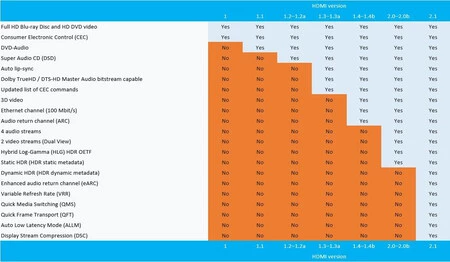
El hecho de que la señal no aproveche al máximo los beneficios del televisor o nuestro equipo puede tratarse a que la versión del cable HDMI es inferior a la necesaria. La última versión hasta la fecha es el HDMI 2.1, el cual permite transferir señales de hasta 120 Hz de frecuencia a una resolución de 4K. Además, soporta conexiones eARC, se beneficia del VRR y con él también podemos optar a modos ALLM en el televisor.
Si bien contar con un cable HDMI 2.1 podría solucionar nuestros problemas, hay que tener en cuenta las limitaciones de nuestro televisor y equipo. De esta forma, si contamos con un televisor que alcanza únicamente frecuencias de hasta 60 Hz y es 4K, nos bastará con un cable que sea compatible con la versión 2.0.
Debemos de revisar la configuración de nuestro equipo
Ya sea un ordenador, consola de videojuegos o reproductor, es recomendable echarle un ojo a la configuración de imagen y pantalla para conocer si la señal se está transfiriendo a la máxima posible. Si contamos con un equipo con Windows podemos hacer click derecho en el escritorio y acceder a la 'Configuración de pantalla'. Si por el contrario estamos en macOS, selecciona el menú Apple > Preferencias del Sistema y, a continuación, haz clic en Pantallas.
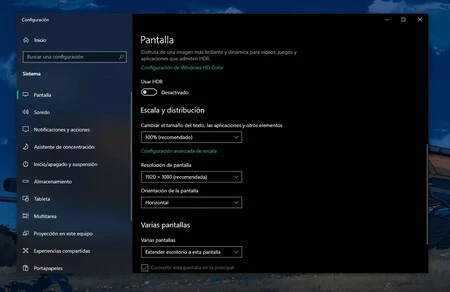
Linux difiere entre sus distintas distribuciones. A veces tendremos que usar la Consola, pero en distros como Ubuntu, podemos acceder al menú de configuración del panel a través de Configuración del Sistema > Dispositivos > Monitores. Si lo deseamos hacer desde el Terminal, basta con abrirlo y escribir el siguiente comando: "xrandr --size 1920 x 1080" (podemos cambiar esos valores por los que queramos).
En los menús mencionados podemos cambiar tanto resolución, como escala y frecuencia de refresco del panel. Dependiendo de nuestra tele y equipo lo óptimo sería escoger la máxima permitida.
El televisor no es compatible con la resolución o tasa de refresco deseada
Otra posibilidad puede ser que el televisor no admita la resolución y frecuencia deseada. Si este acaba siendo el caso, no podemos hacer otra cosa más que hacerse con otro televisor si es que no nos conformamos.
En Xataka hemos hablado varias veces de los aspectos a tener en cuenta a la hora de adquirir un televisor, así como calibrarlo para sacarle el máximo provecho.
Nuestro equipo no puede alcanzar la resolución o tasa de refresco deseada
Si hemos probado todo lo anterior, quizás es que nuestro ordenador, reproductor o consola no admite mayores resoluciones y frecuencias. En este sentido tampoco podemos hacer mucho más que conectar un equipo que si admita la calidad de imagen deseada.
Si lo que estamos es intentando conectar un ordenador al televisor, puede que la tarjeta gráfica que incorpora no admita dicha resolución o tasa de refresco. Esto se puede deber a que la GPU integrada en el procesador no es lo suficientemente potente como para transferir el ancho de banda requerido en la señal. Igual que en los anteriores casos, poco más podemos hacer por nuestra parte.
El ordenador tiene potencia de sobra, pero el puerto HDMI está conectado a la gráfica integrada
Si estamos 100% seguros de que nuestro equipo puede con las exigencias del ancho de banda requerido para transferir la señal deseada, otro caso puede ser que el puerto HDMI de nuestro ordenador portátil esté conectado a la GPU integrada del procesador y no a la tarjeta gráfica dedicada, la cual es la que le da la potencia a nuestro equipo para realizar las tareas más exigentes.

Para estar seguros de ello, lo que tenemos que buscar es el modelo exacto de nuestro procesador Intel o AMD y en sus especificaciones técnicas ver a qué resolución y tasa de refresco máximas funciona su gráfica integrada si utilizamos un cable HDMI. En caso de que no sea la deseada, tendremos que vérnoslas para conectar el ordenador de otro modo.
Si el televisor es compatible con DisplayPort, podemos optar por conectar el PC a través de este cable, aunque es algo poco común en televisores. Sin embargo, otra opción pasa por utilizar el puerto USB-C de nuestro ordenador con un adaptador USB-C a HDMI. Esta puede ser una buena alternativa para señales con un mayor ancho de banda, aunque tendremos que ver qué tipo de protocolos son compatibles con nuestro conector USB-C, ya que hay algunos que tan solo sirven para cargar dispositivos y no para transferir señales de audio-vídeo.




